♥口袋裡的電影院♥
這一次要開箱的是,ViewSonic 新產品 – 「口袋投影機 M1 Mini」。
有別龐大的傳統投影機,M1 Mini 主打時尚 + 高可攜性,一隻手掌便可掌握。
它本身內建 2.5 小時續航之充電電池,便於隨時隨地透過 HDMI 或 USB 進行影音分享。
購買處 https://www.momoshop.com.tw/goods/GoodsDetail.jsp?i_code=7370898
#1 包裝與配件
外包裝採硬紙盒設計,以明亮黃、 藍綠搭配灰為基調,巧妙呼應三種面板顏色。
封面右下角有個 JBL logo。 哇! 它的音響部份是跟 JBL 技術合作。

一道藍綠色凹槽環繞盒的側面 4 周,時尚感倍增。
產品標語為「See and Hear the Difference」,意思是說影音雙方面都會讓用戶覺得有感。
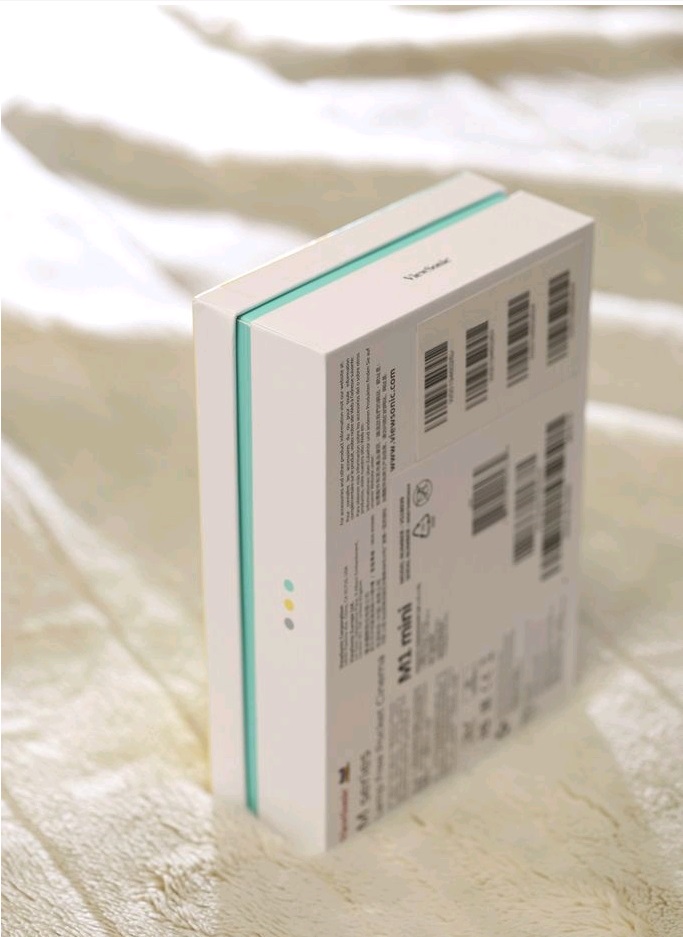
盒的背面為摘要規格表與序號貼紙。
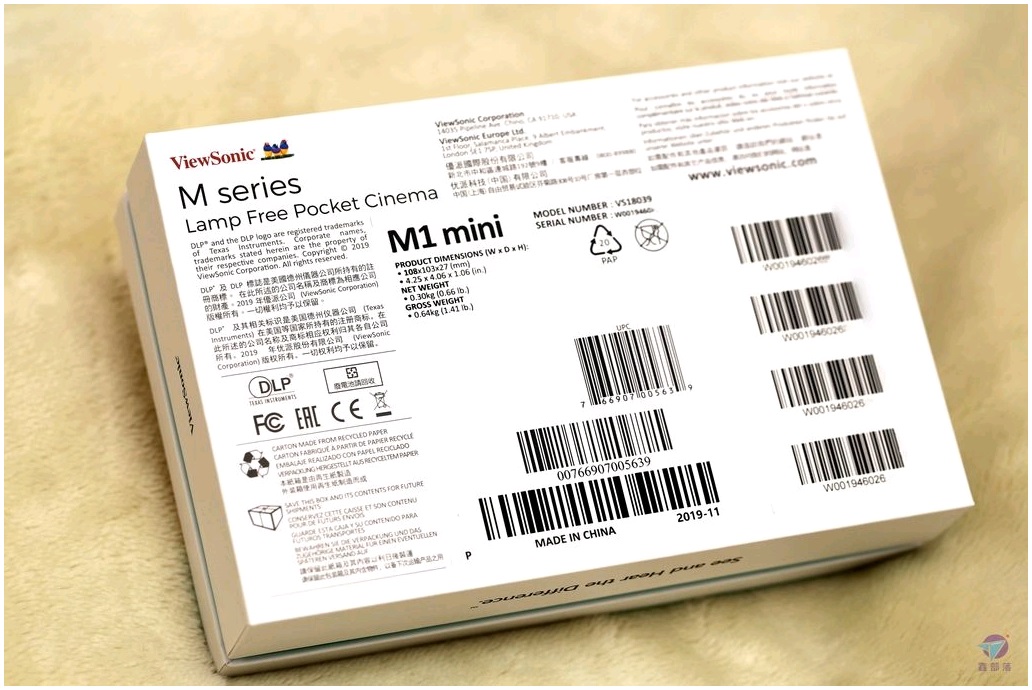
開箱囉!
M1 Mini 擺放在第一層。

第二層最上面為說明書。

底下是附屬配件。

說明書為多國語言加圖解。

M1 Mini 機器本體與配件團體照。
配件包括額外顏色面板 *2、遙控器 (含 CR2032 電池)、
1 米 Micro-USB 充電線與腕繩。

#2 設計細節
本機供提供三色可更換面板,用戶可依照個人喜好展現風格。

機器頂部有一個圓形的 ViewSonic logo。
尺寸 104 * 110 * 27 mm,重量 300 公克。

這個角度可看到標準 HDMI 插座與散熱孔。

彈性調整架具備 180 度旋轉範圍,它本身既是鏡頭蓋,也是一個可調高低的支架(調整架)。

支架上有個 ViewSonic logo。
挪動架子後,可以看到鏡頭。鏡頭之左邊為紅外線接收器窗口。

撐開後的支架。

可配合投影幕/牆面之距離,便利地做最佳高低調整。

正面的樣貌。

背面的視角。

投影鏡頭規格, F=1.7,f=7.5mm。
投影系統採用 RGB LED 為光源,免保養更換,且壽命高達 30000 小時 (以環保節電模式為計算基準)。
色彩處理能力為 1.07 Billion colors (10 億 7 千萬色),對比: 500:1。

此處左邊有個腕繩固定器。
往右為燈號指示器、後方紅外線接收器與電源開關。

這一側的 I/O 比較多,由左至右:
(1)齒輪狀是鏡頭對焦環。
(2)柵欄裡面為 JBL 喇叭出口。
(3)往右為 Micro-USB,它是本機的充電插座。
(4)Type A USB 插座,最大供電能力 5V/1A,可插隨身碟。

底部是機器銘板。

#3 如何更換面板
可換面板為 M1 Mini 的重要特色,可隨自己心情變換顏色。
拆卸相當容易,靠指甲就能頂開,免工具取下。

取下面板後的樣貌。
面板採用無螺絲設計,透過 3 卡榫 & logo 跟機體做結合。

搭配黃色面板。

搭配灰色面板。比想像中出色!

#4 安裝手腕繩
讓腕繩頭穿越金屬小柱,再用活結纏繞方式便可套上。

已繫上腕繩。
剛剛講過支架為 180 度可動,照片中示範了向上翻轉到頂的位置。(註: 平常不會這樣子投影)

M1 Mini 相當輕巧,放進口袋毫無問題。

#5 充電
開始使用之前建議充飽電。
請使用 USB 行動電源或者一般市電 USB 變壓器,建議規格 5V/2A。

在節電模式下,只靠自身電池,滿電續航力之廠方規格為 2.5 小時。
(以音量 1 連續播放 MP4 影片,實測 2 小時 46 分,於提醒後自動斷電)
在全功率投放模式下,以音量 1 連續播放 MP4 影片,實測約 2 小時又 16 分。
大約 1:17 時會出現充電提醒 (剩餘 2 格電力),2:16 時出現自動關機提醒。
有需要可以插著充電器,邊充電邊開機使用。

電源開關屬於兩段式設計,一是 ON,另一段為 Off。
燈號用途:
(1)照片中右邊為電源狀態燈。藍燈代表開機運作中。紅燈為睡眠待命中,可用遙控器喚醒。不亮燈為實體開關被關閉了。
(2)左邊紅燈代表充電中,飽電後將自動熄滅。
(目前支架位置只是為了示範其可動範圍,平常投影不會用這種擺法/角度)

#6 基本操作
把 M1 Mini 放置在適當位置,再打開實體電源開關。

機身與投影面保持水平方向之平行,影像才不會歪斜。
調整支架高低,取得最適當投影高度。

旋轉對焦環,直到最清晰影像出現。
M1 Mini 會自動做梯形修正!

本機之投影系統為 0.2″ WVGA,原生解析度 854 * 480,亮度 120 流明。
原廠建議投射距離: 0.64 – 2.66 米,投射比 1.2,換算影像尺寸為 24″ – 100″。約 1 公尺遠就能獲得 38″ 大影像。
欲知距離與投影後對角尺寸關係,請點擊參考原廠投影距離與對角尺寸計算機(Projector Distance Calculator),進入後請選擇 M1 Mini。

開機約 6 秒時,會看到 ViewSonic logo 畫面。

大約 13 秒左右,會進入主選單畫面。

主選單畫面左上角是 ViewSonic logo,右上角為電池狀態。
用戶的可操作項目如下:
(1)相片,播放 USB 碟的相片檔,如 JPG。
(2)音樂,播放 USB 碟的音樂檔,如 MP3。
(3)電影,播放 USB 碟的影片檔,如 MP4、 MKV。
(4)HDMI,透過 HDMI 連接 PC 或播放機。
(5)設定,多項參數調整。

透過遙控器進行控制 (使用前請抽離遙控器電池絕緣片)。

(1)電源按鈕,可遙控開關機 (機身實體開關必須在 ON 位置)。
(2)房子按鈕,USB 播放中可直接回主選單。
(3)方向按鈕,上下左右移動。
(4)OK 按鈕,確認或進入。
(5)上一頁按鈕,返回上一選單。
(6))齒輪按鈕,直接進設定畫面。
(7)音量三按鈕,靜音、加、減。(註 0 與 1-20 階段可調)

插上 USB 便可被 M1 Mini 偵測到,相容格式為 FAT32 與 NTFS 規格 (不含 exFAT)。

先看 USB 播放這塊,可支援相片、音樂、電影。
這三個其實都是同一隻 app,只是進入的預設過濾條件不一樣。
若未插入 USB 碟想執行,將會出現提示訊息。
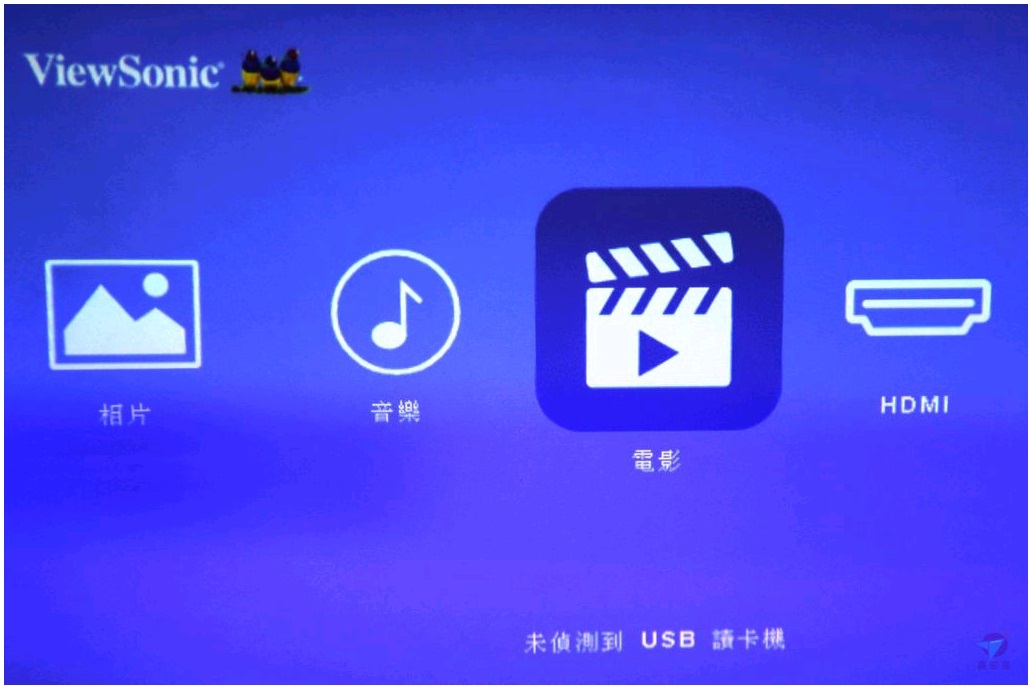
首先看電影部份。
進入後,只有影片檔會被列出,例如 MP4、 MKV……,右邊區域為預覽視窗與影片資訊。

ViewSonic 搭載專屬 Cinema SuperColor + 技術,可提供 125% Rec. 709 的色彩空間,顏色表現相當不錯。
以下照片拍攝自實際投影影片,色彩與亮度與投影距離及室內光線有關。
萬一照片顏色有偏紫或濃淡差異,是因為 DLP 色輪對相機的影響,實際肉眼觀看並不明顯。另,影片/照片進入 M1 Mini 後將做適當轉換,一律會改用 854 * 480 呈現。畢竟來源檔案是 4K 或 Full HD,能感受到解析度變化是正常的,但轉換後觀看品質是 OK 的。

所有投影機的表現均會受到以下因素影響:
(1)無外部光線干擾,如黑暗不開燈的室內為佳。
(2)牆壁或投影幕,如果非純白可能會導致變色。
(3)投影的距離與色彩濃度成正比。
(來源: Toshiba 4K Demo – Toshiba Pro Theatre 4k Demo in Côte d’Ivoire)

必須注意以上三點,才能投影出最佳色彩與對比效果!
(來源: 玩命關頭 9 預告 FAST AND FURIOUS 9 Trailer 4K (ULTRA HD)
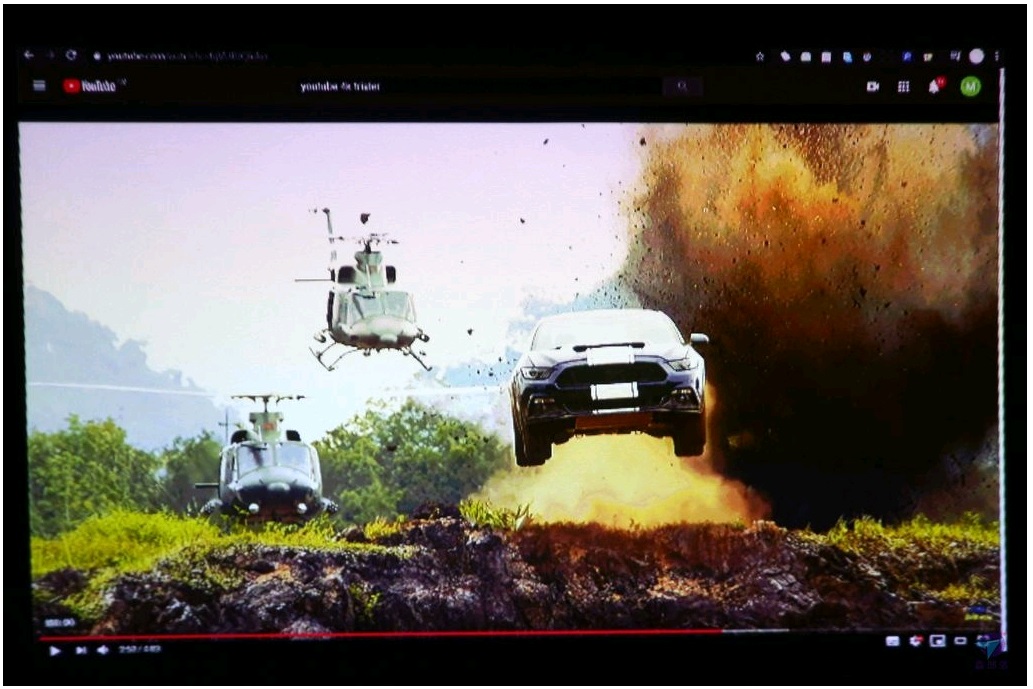
此外,本機之散熱風扇聲音相當小,低於 25dB,不會造成干擾。
(來源: TCL UHD Demo in drawing up color – test picture UHD)

播放中,遙控器操作要領如下:
(1)按上一頁鈕,可返回檔案清單,重新選片。(註: 範例請參往上回捲的第二張照片)
(2)按 Home 鈕,可一鍵返回主選單。
(3)按下遙控器 OK 鍵,可叫出 OSD 螢幕控制面板。

相片的人機界面是一樣的,只有相片檔如 JPG 會被篩選出來。
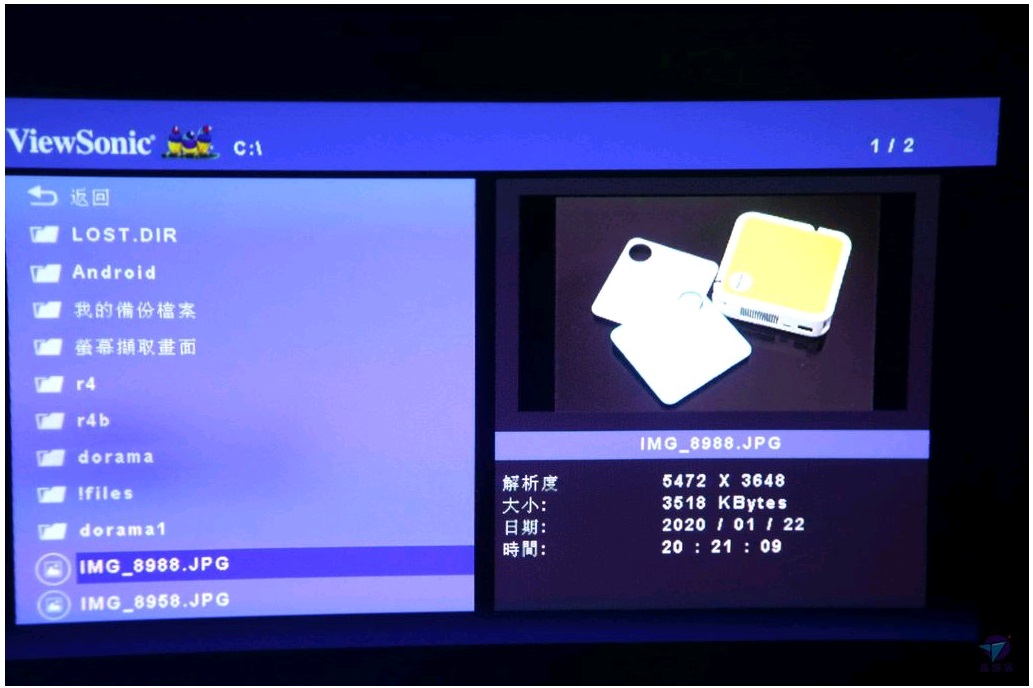
播放之操作是一模一樣的。

音樂播放方式,只有音樂檔會被列出,例如 MP3 ……。
內建的 JBL 2W 喇叭,可帶來優秀的聆聽經驗。

播放音樂的同時,會出現動態頻譜顯示器。
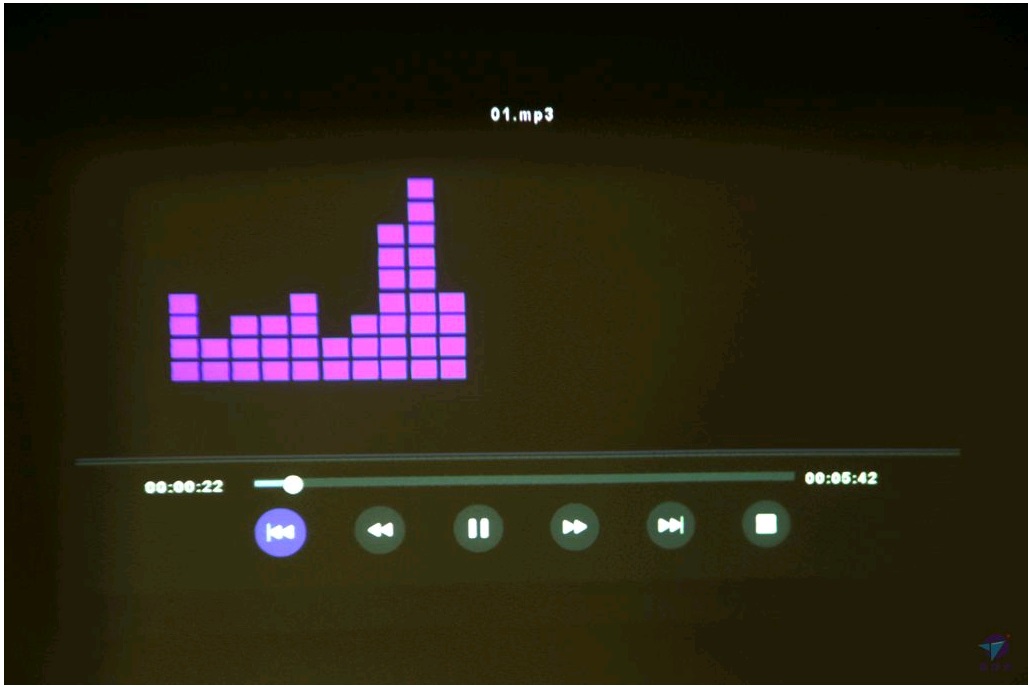
#7 設定選單
透過主畫面或按遙控器的設定鈕,都可以轉頁到設定畫面。
裡面有 3 個子選單, 第一個是查看色彩模式、色溫與縱橫比。這幾個都是出廠預設且唯讀的,不開放用戶自行調整。
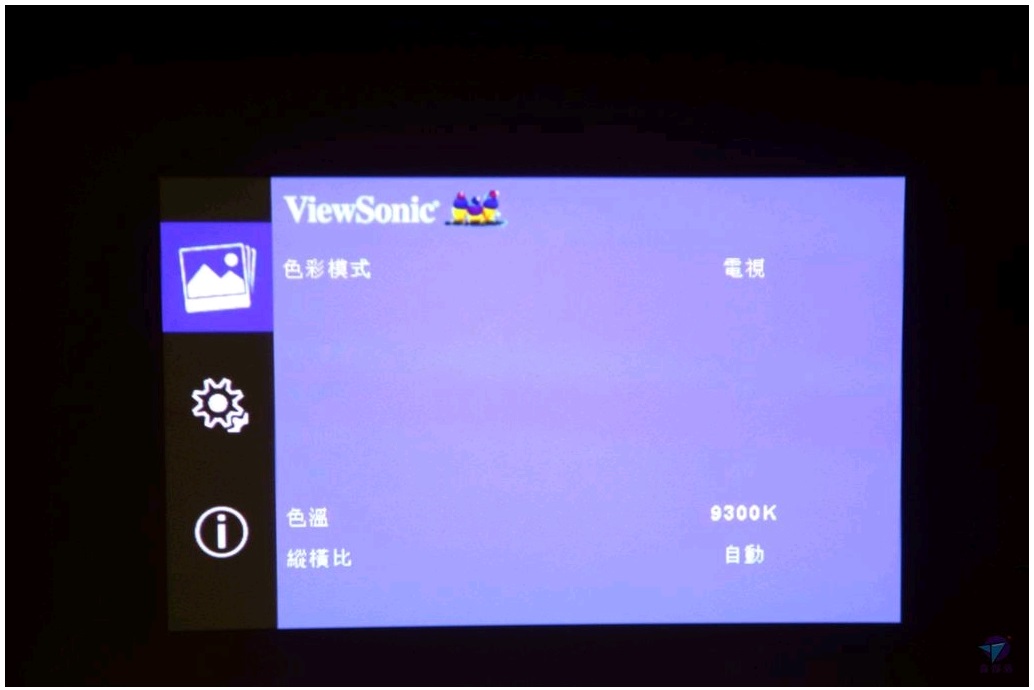
可以變動的是第二個子選單,可以針對六項參數做調整。
第一個要注意的是語言,M1 Mini 可支援 23 國的語言版本,包括繁體中文。
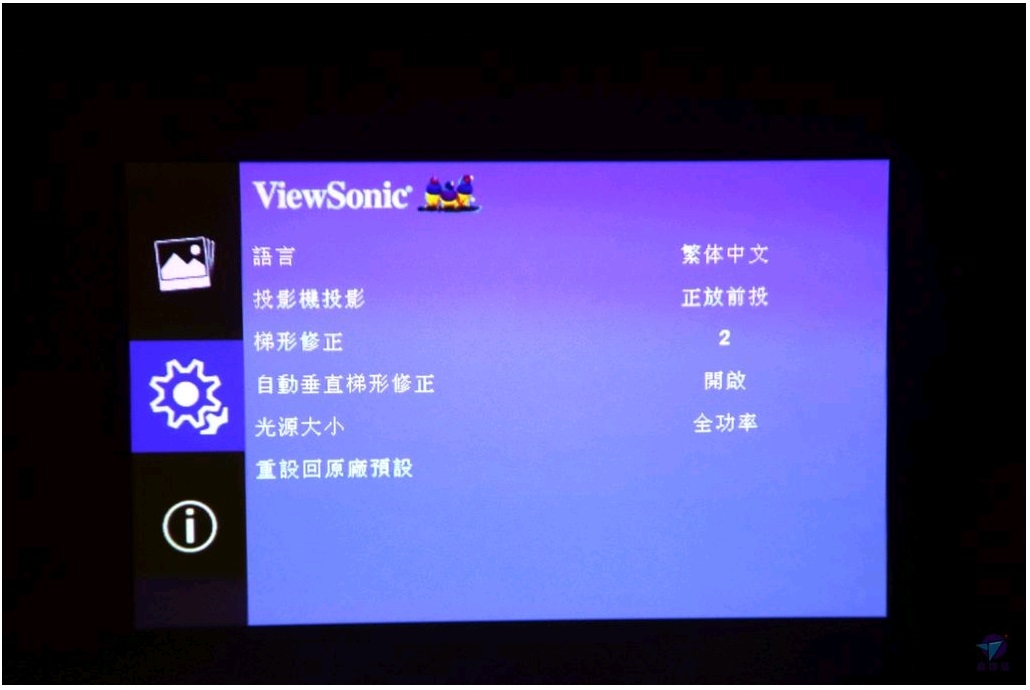
透過方向鍵往右,便可進入選單內容。上下鈕為移動,左右鈕可改變數值,完成後按上一頁鈕,操作相當簡單直覺。

機器也支援天花板倒掛方式(影像上下顛倒),或者後投影
(影像左右相反,等於布幕在投影機與觀看者中間)。
不過平常應該用不到,保持正放前投就可以了。

機器雖然小台,仍有提供自動梯形修正, 範圍重直方向 +/- 40° 。
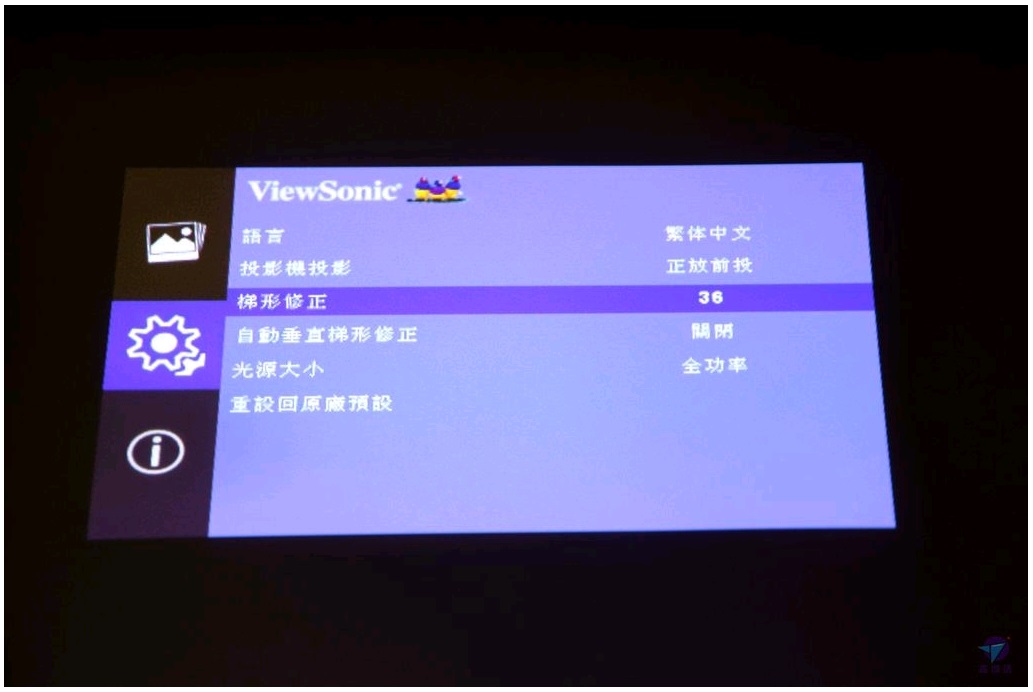
小密技,梯形修正的要領,牆壁要與機身鏡頭平行, 否則會造成歪斜。
垂直方向的梯形修正,就交給機器自動處理。
目前光源大小是開啟全功率,此參數的另一個選項是節電模式
(Eco mode,亮度會略降低一些)。
本機器規格表內的數字,都是用節電模式當參考基準。

設定之第 3 個子選單也是唯讀,可以查看光源時數、系統版本與解析度。
本機器內部採用 DLP 方案,光源穩定、顏色飽和。
DLP 一定會有色輪,所以偶而會看到 RGB 三色出現,不過不會影響觀看。
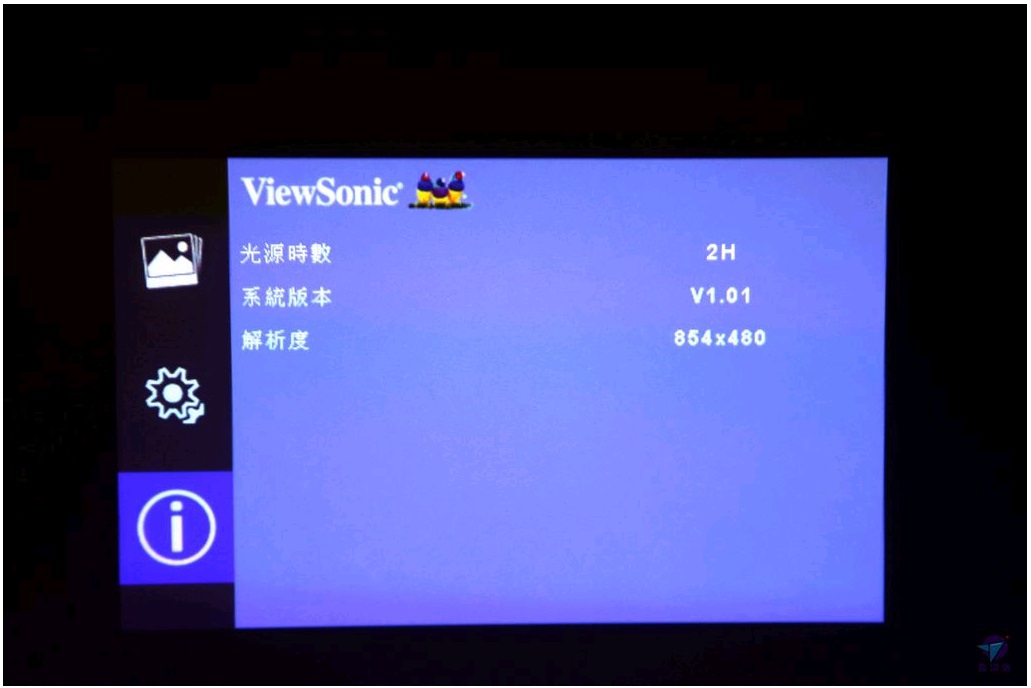
#8 其他應用
除了一般的水平對牆面投放之外,這台機器也能轉 90 度朝上往天花板投影。

它不佔空間,也不會散發熱氣 (運作低於 40℃),躺著享受輕鬆自在的觀看體驗!
註: 照片中右下角是吸頂燈具,實際投放當然要避開,這是為了證明它是向上投射。

除了數位影音娛樂用途以外,透過 HDMI 可快速連接筆電或 PC,適合做簡報用途或小組會議……應用。
因為不需要協調或借用投影機或會議室,直接擺放馬上投放,所以彈性與效率都很高。
(註: 示範線材為 LINDY CROMO HDMI 2.0)
小密技,本機的投影距離比官方標示更近,30 公分就能投射出實用清晰鮮明的影像,
所以 M1 Mini 足以擔任超便攜的第二螢幕。沒有唬你,這是真的!
有興趣的民眾可以自行準備一個白底的長方形盒蓋(月餅盒,禮餅盒之類),
讓它與實體螢幕切齊,投放後就 OK!
因為距離近,所以亮度夠,即使是有開燈的室內,一樣有清晰明亮的影像!
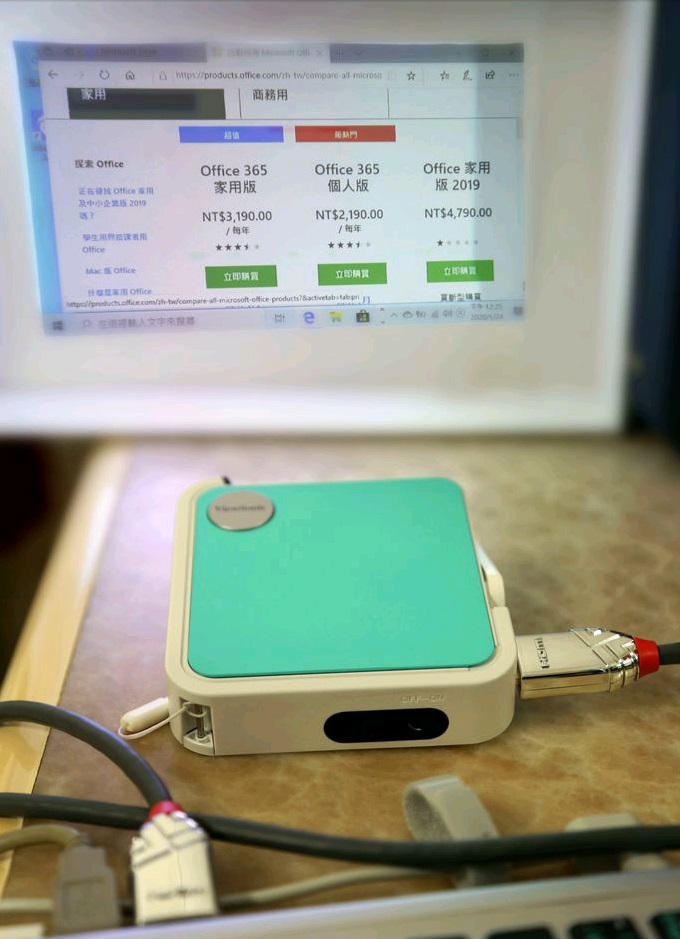
投影屬於反射光,光線不直射眼睛,對舒緩眼睛不適感有幫助。
所以它亦適合搭配電玩遊戲使用,尤其是復古的遊戲機或模擬器最為速配。

實測 30 公分距離,主畫面中心之電影圖示投射到光感應器,讀取之照度值為 482 lux。

#9 心得與感想
先說有改善空間的部份:
(1)包裝內附贈 Micro-USB 線材,但沒有提供 HDMI 線材。這自備當然不是問題,若能附送便能增加連接的方便性。
(2)沒有遙控器收納空間,因為 M1 Mini 必須搭配遙控器一起使用,若能有機身空間或攜帶盒就更棒了。
喜歡的部份:
(a)輕薄短小,好攜帶! 隨時隨地都可快速又輕鬆地分享。
(b)優秀的內建電池續航力,全功率投放實測約 2 小時又 16 分,節能模式約 2.5 小時,足以播放一部影片。
(c)優秀的聲音表現,果然 JBL 加持是有差別的。
(d)三種可更換面板,可依自己心情變化或展現風格。
(e)開關機都超快速,開機只要 13 秒鐘就能播放,即插即用。
(f)優異的近距離投影,所以可以擔任便攜的第二螢幕。
目前市面上,ViewSonic 是唯一提供此類型產品的世界級品牌供應商,其他都是白牌產品。
M1 Mini 在投影技術、色彩表現、亮度、體積、與規格都明顯勝出。
如果你是喜歡分享、隨時想表現自我風格的族群,時尚又穩定的 ViewSonic M1 Mini 是不容錯過的 3C 好物,能讓你輕鬆吸引眾人的目光。
對了,為了讓消費者用得安心,原廠提供 M1 Mini 全機保固二年。範圍包括人工、零件、機器本身含光源及運費,皆完全免費!
搶購網址 https://www.momoshop.com.tw/goods/GoodsDetail.jsp?i_code=7370898
(出處:鑫部落 真.開箱)



社群連結